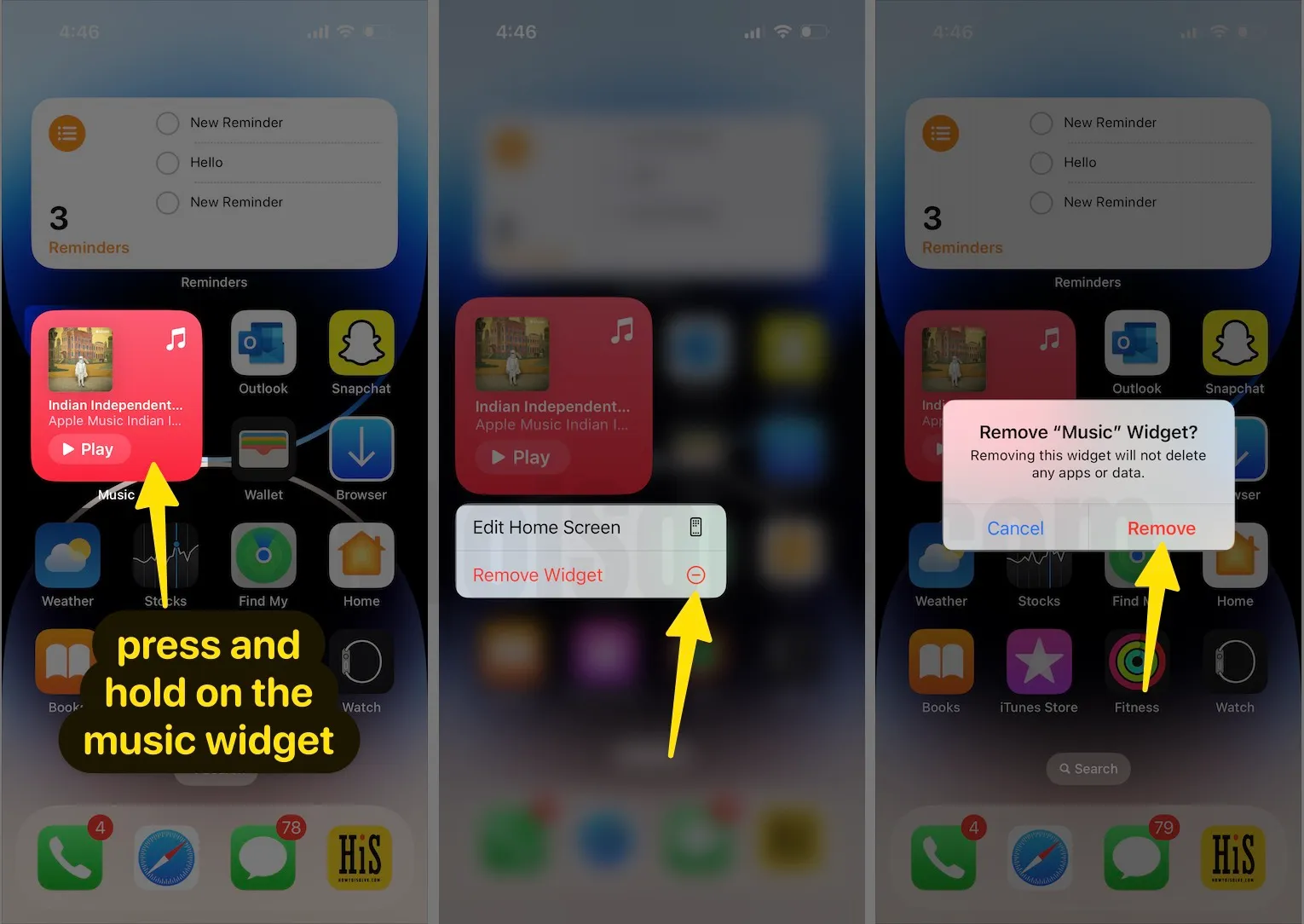Как добавить музыкальный виджет на блокировку iPhone и на главный экран
Интерактивный музыкальный виджет на замке вашего iPhone или главном экране позволит вам максимально эффективно использовать его. Он позволяет вам управлять музыкой, воспроизводить/приостанавливать музыку, пропускать треки и регулировать громкость, не разблокируя iPhone. И именно сюда пользователи хотят добавить музыкальные виджеты для блокировки и домашнего экрана iPhone. Если у вас такой же вопрос, то прочитайте нашу статью.
Кроме того, если у вас есть Mac с последней версией macOS, не забудьте прочитать нашу статью о том, как добавить виджеты iPhone на Mac.
Виджет Apple Music будет отображаться только в том случае, если на вашем iPhone установлено приложение «Музыка».
Музыкальные виджеты доступны в трех разных размерах: выберите один и измените положение на главном экране. Кроме того, iPhone будет отображать предварительный просмотр виджетов, чтобы упростить их выбор.
Шаг 1. Нажмите и удерживайте главный экран iPhone, чтобы активировать режим редактирования.
Шаг 2. Нажмите кнопку «Плюс» в верхнем левом углу.
![]()
Шаг 3. Прокрутите вниз до раздела «Музыка» и нажмите на него.
Шаг №4. Проведите пальцем по карточке Музыкального виджета, чтобы изучить различные размеры и формы Музыкального виджета. (В этой статье ниже вы можете добавить и редактировать различные стили музыкальных виджетов Apple на главном экране телефона.)
Шаг №5. Нажмите «Добавить виджет» под выбранным вами виджетом «Музыка».
Шаг №6. Найдите «Готово» в правом верхнем углу экрана.
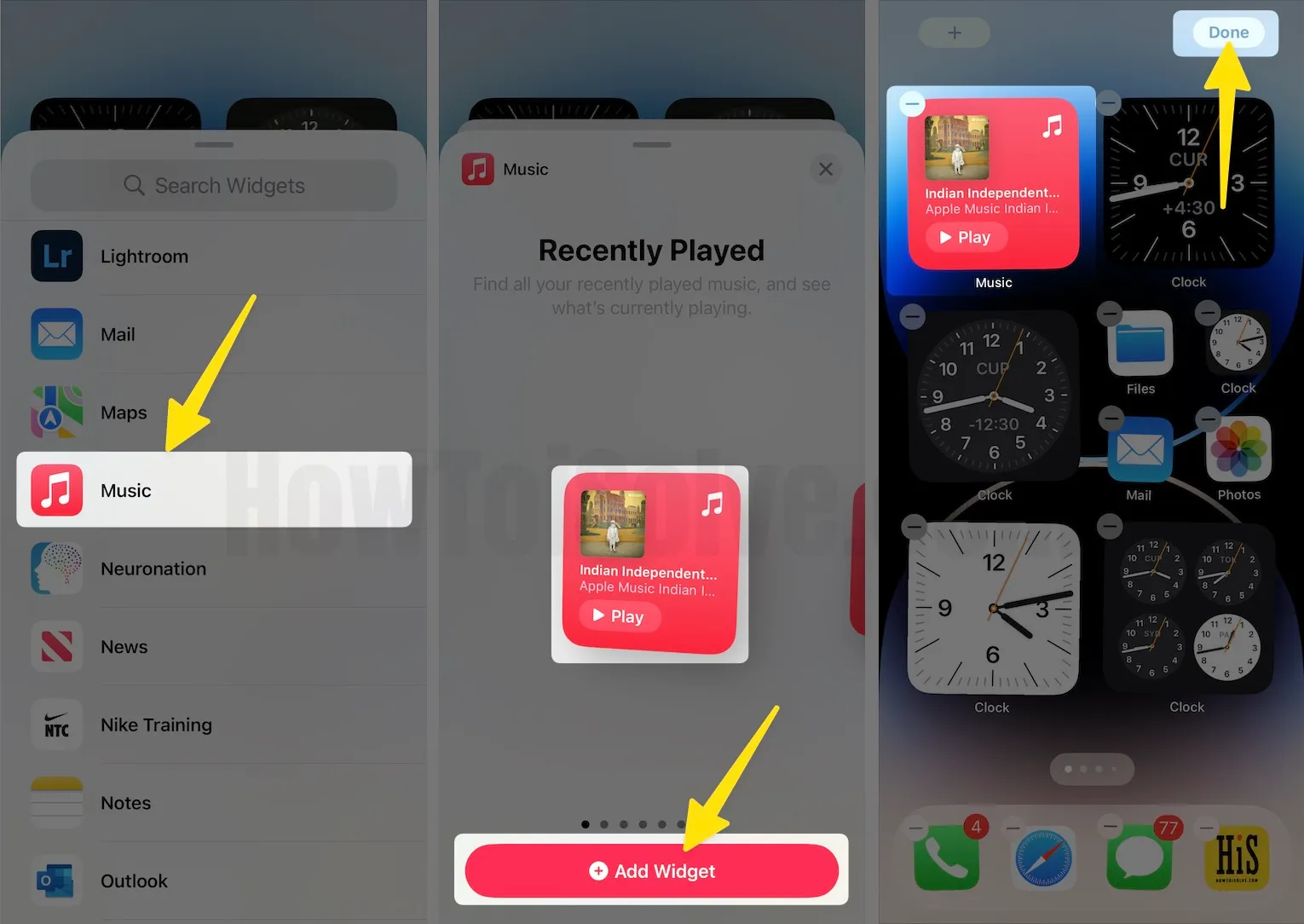
Как добавить виджет музыкальных рекомендаций на главный экран iPhone
Пользователи могут размещать рекомендации музыкальных виджетов для «Лучшего выбора», «Новых выпусков», «Станций для вас» и «Что слушают друзья».
Примечание. Эта музыка доступна только подписчикам Apple Music.
Шаг 1. Длительное нажатие на музыкальном виджете Apple.
Шаг 2. Нажмите «Изменить виджет».
Шаг 3. Нажмите на «Предложение» рядом с «Рекомендовать». У меня в списке есть «Лучшие выборы».

Шаг №4. Выберите новую рекомендацию из списка и нажмите на пустое место. Наконец, экран выглядит так, как показано ниже. Вы можете видеть, что я выбрал новые выпуски для рекомендаций.
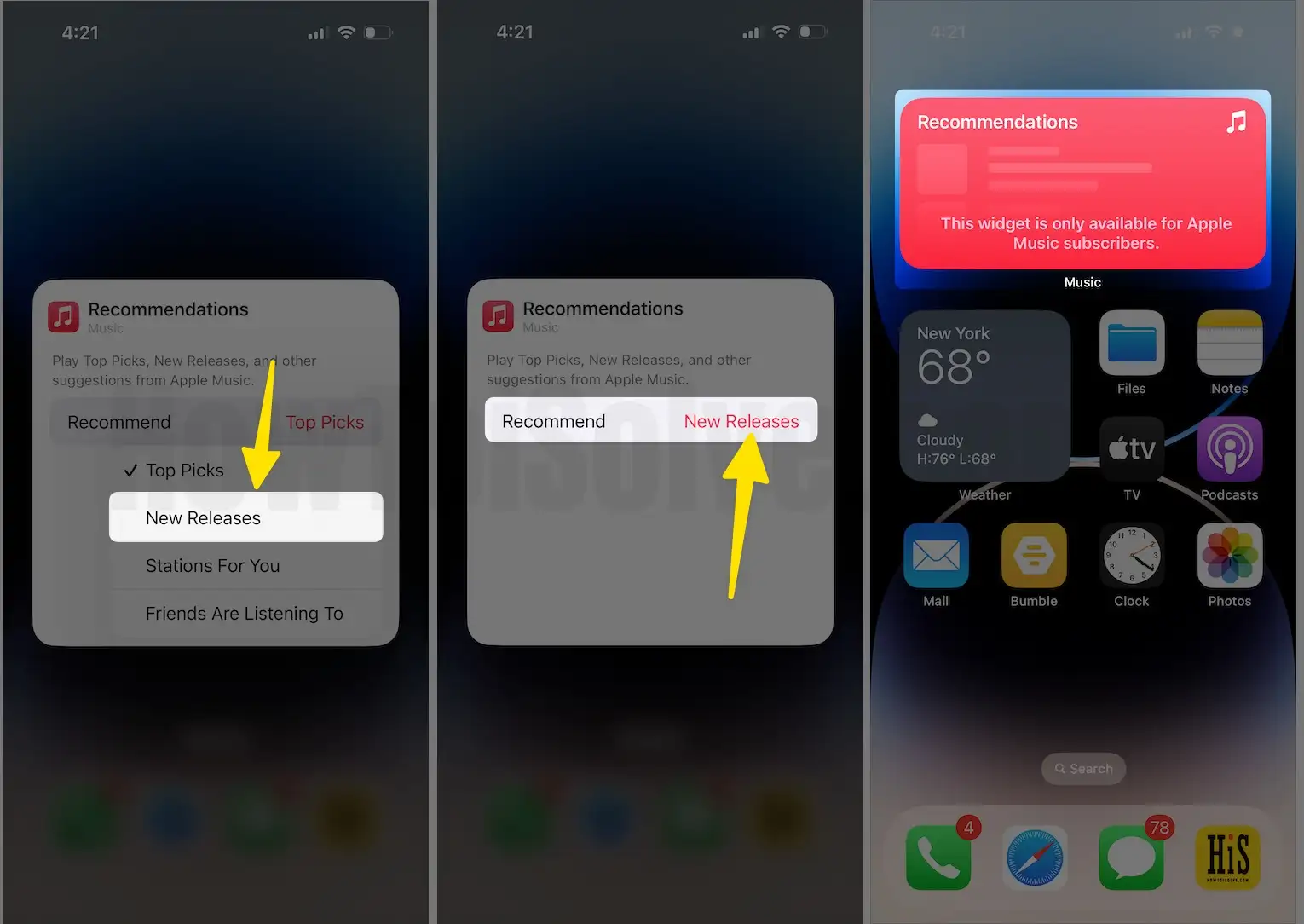
Как редактировать музыкальный виджет Top Charts на главном экране iPhone
После размещения виджета Apple Music на главном экране. Вы можете редактировать расположение лучших музыкальных чартов Apple. Вот Лос-Анджелес, а я переключил его на Сан-Франциско.
Шаг 1. Длительное нажатие на музыкальном виджете Apple.
Шаг 2. Нажмите «Изменить виджет».
Шаг 3. Нажмите на место рядом с диаграммой.

Шаг №4. Выберите новое место из списка и нажмите на пустое место. Наконец, экран выглядит так, как показано ниже.
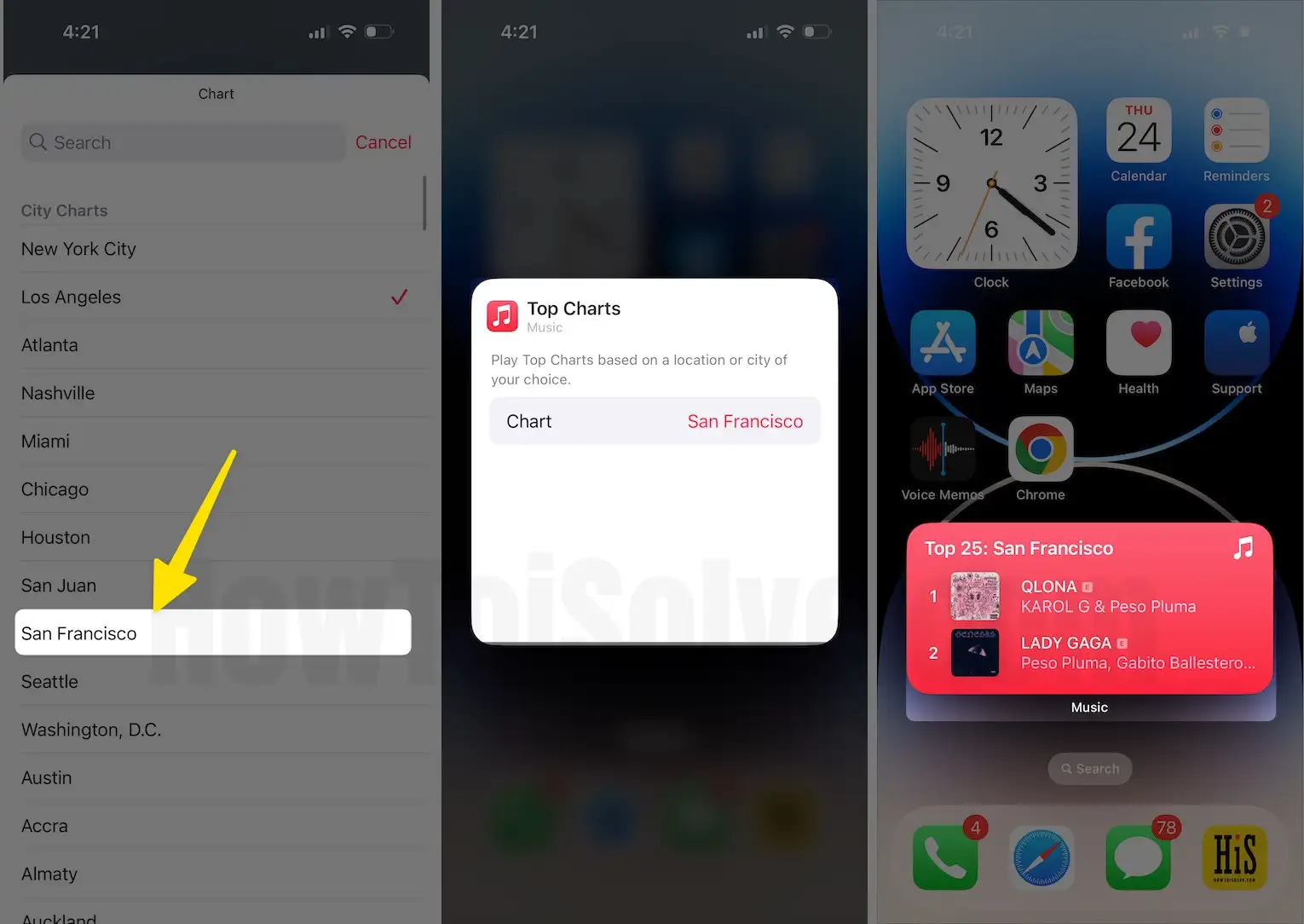
Как добавить виджет Spotify на экран блокировки iPhone
Чтобы добавить виджет Spotify на экран блокировки iPhone, на вашем устройстве должно быть установлено приложение Spotify. Если это не так, сделайте это, прежде чем следовать инструкциям ниже. В противном случае вы не найдете приложение Spotify в списке виджетов.
Шаг 1. Разблокируйте свой телефон прямо сейчас; потяните вниз экран из левого угла, чтобы увидеть экран блокировки. Теперь нажмите и удерживайте экран блокировки iPhone, чтобы перейти в режим редактирования.
Шаг 2. Нажмите кнопку «Настроить».
Шаг 3. Выберите экран блокировки.

Шаг №4. Нажмите «Добавить виджеты».
Шаг №5. Появится экран виджета; прокрутите экран и нажмите Spotify.
Шаг №6. Коснитесь или перетащите палец, чтобы добавить виджет Spotify.
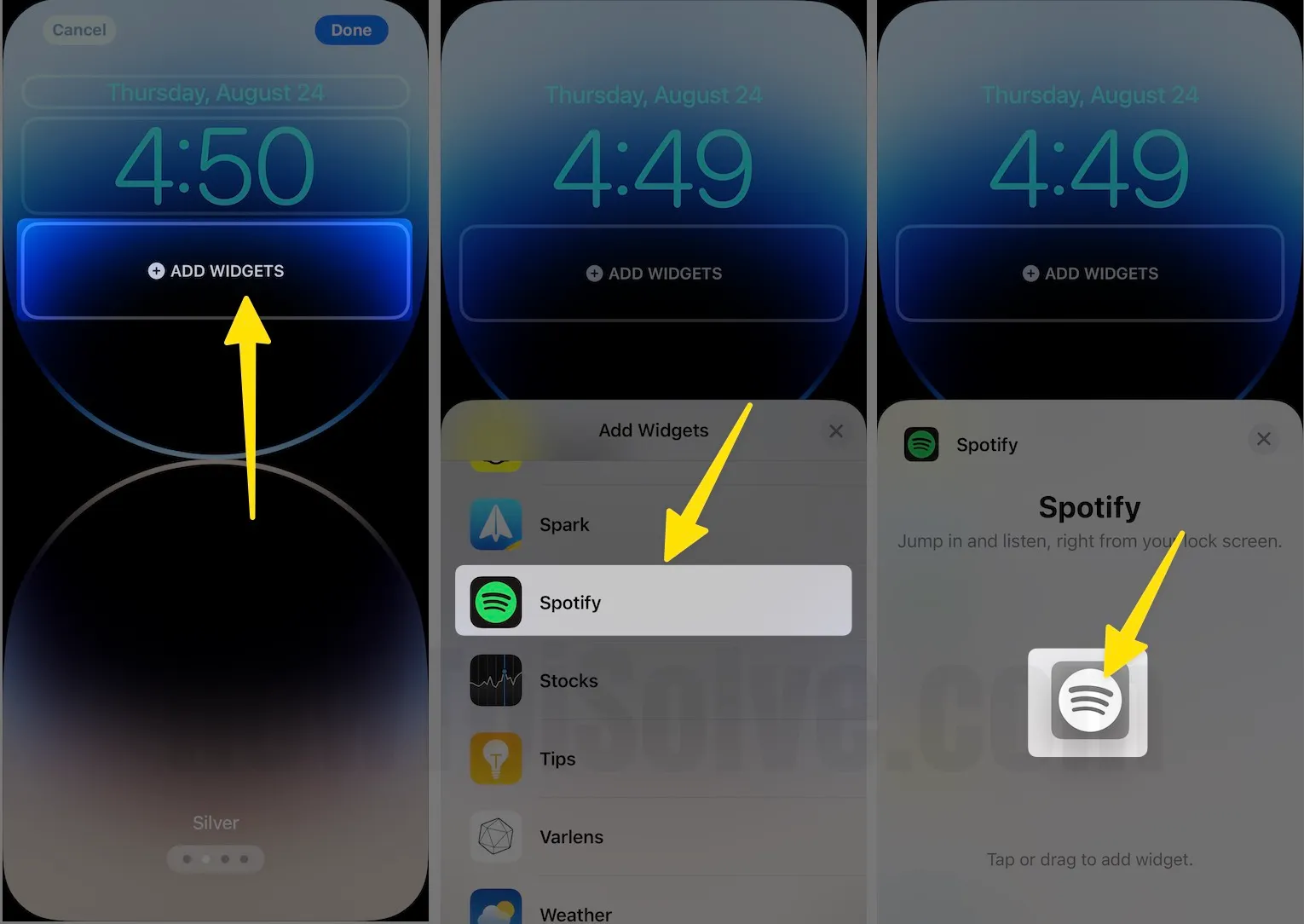
Шаг №7. Нажмите (X) еще раз нажмите (X).
Шаг №8. Нажмите «Готово», чтобы сохранить.
Шаг №9. Нажмите на выход из режима редактирования. Итак, теперь вы можете быстро получить доступ к приложению Spotify на экране блокировки вашего телефона.
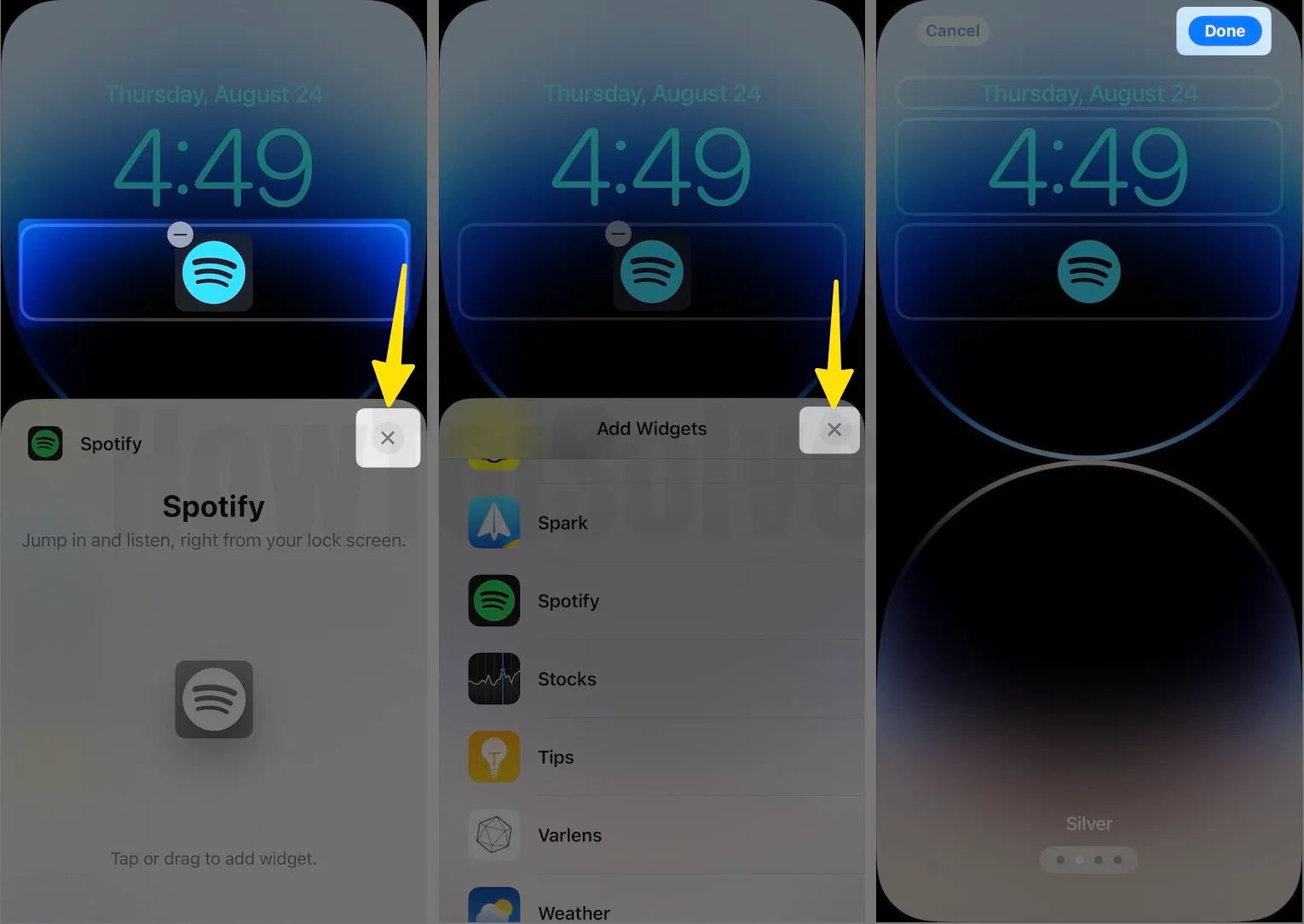
Как удалить музыкальный виджет с главного экрана iPhone
Если вам больше не нужен виджет, его можно удалить с главного экрана iPhone следующим образом.
- Нажмите и удерживайте музыкальный виджет.
- Нажмите «Удалить виджет» в быстрой опции.
- Нажмите «Удалить». Вот и все.